首先通过菜单栏选择“窗口”-“下载”可打开Safari下载列表,其次在设置中启用“在菜单栏中显示下载项”以便实时追踪进度,最后检查“通用”设置中的下载路径并前往对应文件夹如“下载”或“桌面”查找文件。
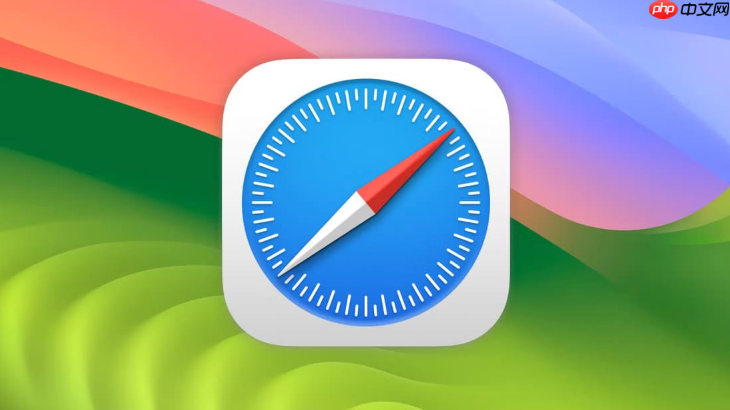
如果您在使用 Safari 浏览器下载文件后,无法找到下载列表或查看下载记录,可能是由于默认设置中未显示下载窗口或下载路径不明确。以下是查找和查看 Safari 下载记录的具体方法。
本文运行环境:MacBook Air,macOS Sonoma。
此方法可以直接调出 Safari 的下载管理界面,实时查看所有正在进行和已完成的下载任务。
1、点击屏幕顶部菜单栏中的“窗口”选项。
2、在下拉菜单中选择“下载”。
3、此时会弹出一个独立的下载窗口,其中列出所有当前及最近的下载项目,包括进度条、文件名和来源网站。
开启此功能后,每次开始下载文件时,下载进度会自动在浏览器底部显示,方便随时追踪。
1、点击 Safari 菜单栏中的“Safari”,然后选择“设置”。
2、切换到“通用”标签页。
3、在“文件下载位置”下方,勾选“在菜单栏中显示下载项”选项。
4、完成设置后,任何下载活动都会在屏幕右上角菜单栏以进度图标显示,点击即可查看详情。
了解 Safari 默认保存文件的位置,有助于您直接前往文件夹查找已下载的内容。
1、打开 Finder(访达),进入“下载”文件夹。
2、若不确定下载路径,可进入 Safari 设置 > 通用,查看“文件下载位置”设定,确认是保存至“桌面”、“下载”或其他自定义文件夹。
3、在对应文件夹内,按日期排序查找最新下载的文件,确保没有遗漏。
以上就是safari浏览器下载列表在哪里找_Safari浏览器查看下载记录的方法的详细内容,更多请关注php中文网其它相关文章!

每个人都需要一台速度更快、更稳定的 PC。随着时间的推移,垃圾文件、旧注册表数据和不必要的后台进程会占用资源并降低性能。幸运的是,许多工具可以让 Windows 保持平稳运行。

Copyright 2014-2025 https://www.php.cn/ All Rights Reserved | php.cn | 湘ICP备2023035733号